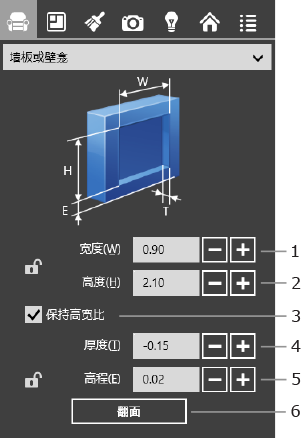
使用对象
壁龛和墙板在本程序中具有相似特性,因此本节中“对象”一词适用于这两类对象,除了当我们需要说明它们之间的区别时。
要添加壁龛或墙板,请将其从调色板拖到您的项目中。
当您将壁龛或墙板置于 2D 布局上时,它会贴合墙壁并根据最近的墙壁更改方向。如果未贴合,请检查程序“设置”的“2D 视图”部分中是否打开了贴合。
要移除壁龛或墙板,请调出其上下文菜单并敲击“删除”。
要选择壁龛或墙板,敲击即可。同样,您可以在项目树中选择它们。
要移动壁龛或墙板,请将其拖到新位置。
当您移动壁龛或墙板时,它会自动旋转并贴合到最近的墙壁上。
开洞的参数可在检查器中检查和修改。
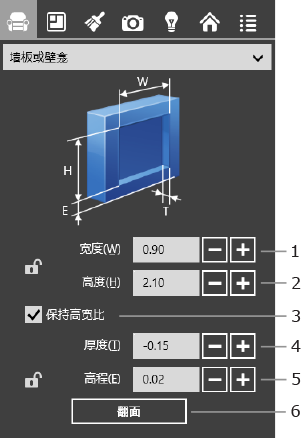
1 和 2 – 对象的宽度和高度,以及锁定大小的选项。
3 – 调整对象大小时保持高宽比。
4 – 墙板的厚度(如果该值为正数)。通过将其更改为负数,该值定义壁龛的埋深。因此同一对象可以从墙板转换为壁龛,反之亦然。
5 – 对象的高程。您可以将其锁定以仅水平移动对象。
6 – 水平将对象旋转 180 度。如果您希望将对象附接到墙壁的对面,可能需要此属性。
要更换材料,请从调色板拖出新材料,然后放到 3D 视图中的墙板或壁龛上。请参阅将材料应用至对象一节了解更多详细信息。
要根据使用的材料或其他条件区分楼层平面图上的对象,请向它们应用不同的笔触颜色和图案填充。这些参数可在检查器的“2D 属性”选项卡中更改。